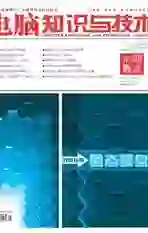使用红米K20 Pro手机的日常应用
2020-06-22王昌红
王昌红



红米K20 Pro是当前性价比较高的一款手机,网上的评论和测试也不少。作为一款旗舰手机,新增了一些特色功能和与众不用的应用。
传输文件功能
使用手机USB线连接电脑时,需要打开手机的“USB调试”功能。首先,打开手机桌面,找到“设置”选项并点击打开,进入“设置”界面。找到“我的设备”选项并点击,进入“我的设备”界面。接着,在下方找到“全部参数”选项并点击,进入“全部参数”界面。连续6次点击“MIUI版本”选项,在下方就会出现“您现在处于开发者模式”的提醒字样(图1)。然后,返回到“设置”主界面,向上滑动页面找到“更多设置”选项并点击,进入“更多设置”界面。找到“开发者选项”选项后并点击打开,进入“开发者选项”界面。再找到“USB调试”选项,打开“USB调试”其后的开关即可(图2)。接着,开始管理手机文件。把红米手机数据线与电脑端的USB端口连接好,电脑端会弹出“发现新硬件”的提示,系统会自动安装该USB驱动程序 。然后,就在手机端弹出“USB的用途”的通知,点击“传输文件(MTP)”选项,就会在电脑端弹出“自动播放”的提示框,打开它即可管理手机上的文件了(圖3)。
“FTP”功能
打开手机桌面后,在桌面找到“设置”选项并点击,进入“设置”界面。找到“WLAN”选项并点击,进入“WLAN”界面。开启“WLAN”功能后,在列表中找到与电脑连接一样的“Wi-Fi”进行连接,连接成功后退出“设置”界面。接着,打开手机内置的“文件管理”APP,进入“文件管理”界面。点击界面右上角的“三点”按钮,在弹出的菜单中选择“远程管理”选项,进入“远程管理”界面。点击“启动服务”选项,弹出“Ftp://172.27.35.3:2121”的地址(图4)。然后,在电脑端依次打开“开始→计算机”菜单,打开“计算机”窗口,在地址栏上输入“Ftp://172.27.35.3:2121”回车即可管理手机上的资源了。如果在连接过程出现“登录身份”的对话框(图5),可再次进入手机的“文件管理”界面,点击界面右下角的“设置”选项,进入“高级设置”界面,打开“匿名登录”其后的开关即可(图6)。然后,返回至上一级界面,点击“启动服务”选项,重新开启“Ftp”功能。
“抬起亮屏”功能
设置手机“抬起亮屏”功能后,拿起手机即可亮屏,再配合人脸解锁功能就能迅速地解锁手机。具体操作如下:进入手机桌面后,在桌面上找到“设置”选项并点击,进入“设置”界面。下拉页面找到“息屏与锁屏”选项并点击,进入“息屏与锁屏”界面。找到“抬起亮屏”选项,打开后面开关即可启用“抬起亮屏”功能(图7)。
“手机分身”功能
有时候我们手机上的应用不想被别人知道,可以使用手机分身来隐藏应用。进入手机桌面后,在桌面找到“设置”选项并点击,进入“设置”界面。下拉页面找到“特色功能”选项并点击,进入“特色功能”界面。找到“手机分身”选项并点击,进入“手机分身”界面(图8)。接着,点击“开启手机分身”选项,开始创建手机分身操作,创建成功后,进入“选择切换方式”环节。点击下方的“继续”按钮,进入“设置密码”环节。再点击下方的“立刻设置”按钮,进入“绘制您的图案”环节。设置好“手机分身”的密码后,点击“确认”按键,进入“设置指纹”环节。按照屏幕提示设置好本人的另一个指纹信息(当然,也可以点击“跳过”按钮,不用设置指纹图案),点击“继续”按钮即可完成“手机分身”的创建,进入新的手机桌面,这时会看到一个全新的手机界面,就可以设置我们不想被别人看到的应用和资料了。使用“手机分身”的操作也很简单,如果设置了分机指纹密码后,只需在手机锁定状态下,用不同的指纹密码即可进入不同的手机桌面。如果没有设置分机指纹密码,需要进入手机桌面,打开“特色功能”界面。找到“手机分身”选项并点击,进入“手机分身”界面。点击下方的“切换手机分身”按钮后,输入手机分身密码后,即可进入“分身”的另一个系统(图9)。
“投屏”功能
进入手机桌面后,在桌面找到“设置”选项并点击,进入“设置”界面。找到“WLAN”选项并点击,进入“WLAN”界面。开启WLAN后,找到与电脑连接一样的“Wi-Fi”进行连接,连接成功后退出“设置”界面。接着,再次进入“设置”界面。找到“连接与共享”选项并点击,进入“连接与共享”界面。再找到“投屏”选项并点击,进入“投屏”界面。点击“打开投屏”其后的开关按钮后,弹出“投屏”协议文本(图10)。点击“同意”按钮后,开始搜索周围的无线投屏设备。等到设备连接成功后,就能把手机屏幕投放到智能电视上(需要打开智能电视的“Miracast镜像投屏”开关)。
“NFC”功能
打开手机桌面后,在桌面找到“设置”选项并点击,进入“设置”界面。在“连接与共享”选项点击,进入“连接与共享”界面。找到“NFC”并打开其后的开关。接着,就可以设置“默认钱包”及“触碰付款”了,在“连接与共享”界面找到“触碰付款”并点击打开,进入“触碰付款”界面。点击“默认付款应用”,选择自己常用的支付App或银行客户端,点击“确定”即可(图11)。然后,进入“默认钱包”界面,选择自带的“小米钱包”并点击确定按钮。设置完成后,还需要设置“小米钱包”的使用快捷键,双击电源键唤出“小米钱包”,即可进行刷卡器的付款操作了(图12)。